消除Word文档中的文字可以通过多种方式实现,包括手动删除、使用查找和替换功能以及利用宏和VBA脚本,以下是几种常见的方法:
手动删除文字
手动删除文字是最基础的方法,适用于需要删除少量或特定位置的文字。

1、选择文字:用鼠标拖动选中需要删除的文字。
2、删除文字:按下键盘上的“Delete”键或“Backspace”键进行删除。
使用查找和替换功能
如果需要删除文档中的特定单词或短语,可以使用查找和替换功能。
1、打开查找和替换对话框:在菜单栏中点击“开始”,然后点击“编辑”组中的“替换”。
2、输入要查找的内容:在“查找内容”框中输入要删除的文字。
3、保持“替换为”框为空:确保“替换为”框为空。
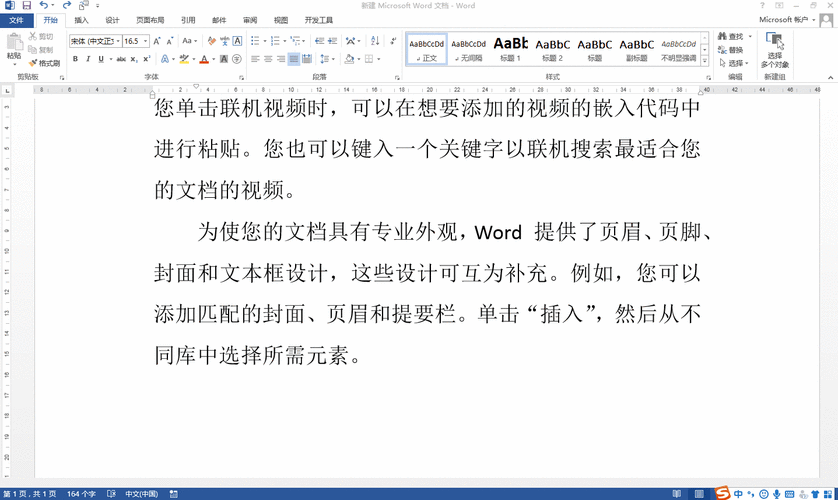
4、执行替换操作:点击“全部替换”按钮,Word会自动查找并删除所有匹配的文字。
使用通配符进行高级查找和替换
对于更复杂的需求,比如删除所有以某个字母开头的单词,可以使用通配符。
1、打开查找和替换对话框:同样在菜单栏中点击“开始”,然后点击“编辑”组中的“替换”。
2、启用通配符:点击“更多”按钮,勾选“使用通配符”。
3、输入查找内容:要在文档中删除所有以“a”开头的单词,可以在“查找内容”框中输入“a*”。
4、保持“替换为”框为空:确保“替换为”框为空。
5、执行替换操作:点击“全部替换”按钮。
使用宏和VBA脚本
对于需要频繁执行的重复性任务,可以录制一个宏或编写VBA脚本来自动化这一过程。
1、录制宏:
在菜单栏中点击“视图”,然后选择“宏”。
点击“录制宏”,输入宏的名称并开始录制。
执行一次手动删除文字的操作,然后停止录制。
以后只需运行这个宏即可自动删除指定的文字。
2、编写VBA脚本:
按“Alt + F11”打开VBA编辑器。
插入一个新模块,并在其中编写代码,下面的代码将删除文档中的所有文字:
```vba
Sub DeleteAllText()
Selection.HomeKey Unit:=wdStory
Selection.EndKey Unit:=wdStory, Extend:=wdExtend
Selection.TypeBackspace
End Sub
```
保存并关闭VBA编辑器,然后在Word中通过“宏”菜单运行这个脚本。
使用第三方工具
还有一些第三方软件和插件可以帮助你更高效地处理Word文档中的文字,这些工具通常提供更多的功能和选项,可以满足特定的需求。
注意事项
备份文档:在进行大规模的删除操作之前,最好先备份原始文档,以防万一出现错误。
测试小范围:如果是第一次使用某种方法,建议先在文档的一小部分上进行测试,确认效果后再应用到整个文档。
撤销操作:如果不小心删除了不该删除的内容,可以使用Ctrl + Z快捷键撤销上一步操作。
相关问答FAQs
Q1: 如何快速删除Word文档中的所有文字?
A1: 你可以使用VBA脚本来实现这一点,按“Alt + F11”打开VBA编辑器,插入一个新模块,并在其中编写如下代码:
Sub DeleteAllText()
Selection.HomeKey Unit:=wdStory
Selection.EndKey Unit:=wdStory, Extend:=wdExtend
Selection.TypeBackspace
End Sub保存并关闭VBA编辑器,然后在Word中通过“宏”菜单运行这个脚本即可删除文档中的所有文字。
Q2: 如何删除Word文档中的所有特定单词?
A2: 你可以使用查找和替换功能来完成这项任务,在菜单栏中点击“开始”,然后点击“编辑”组中的“替换”,在“查找内容”框中输入你要删除的特定单词,确保“替换为”框为空,然后点击“全部替换”按钮,这样,Word会自动查找并删除文档中的所有指定单词。
小伙伴们,上文介绍怎么消除word的文字的内容,你了解清楚吗?希望对你有所帮助,任何问题可以给我留言,让我们下期再见吧。
内容摘自:https://news.huochengrm.cn/zcjh/12078.html
